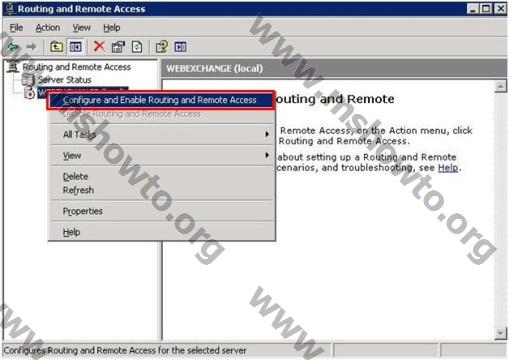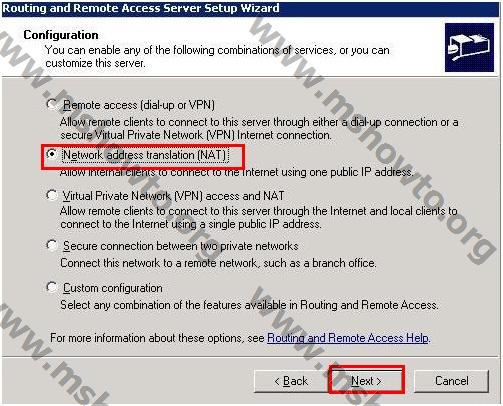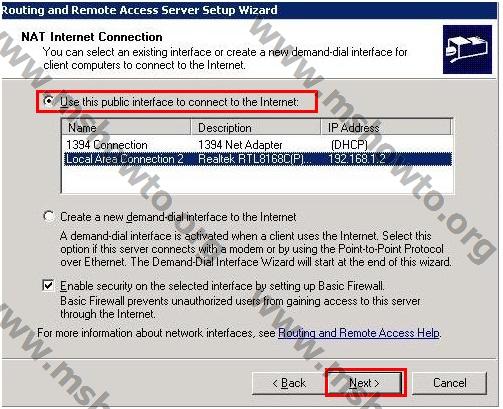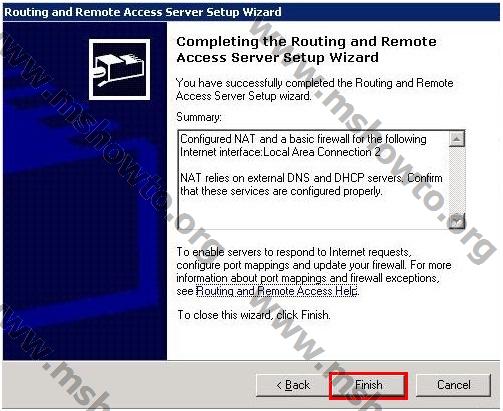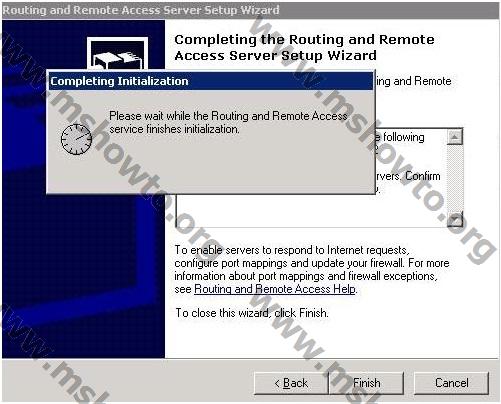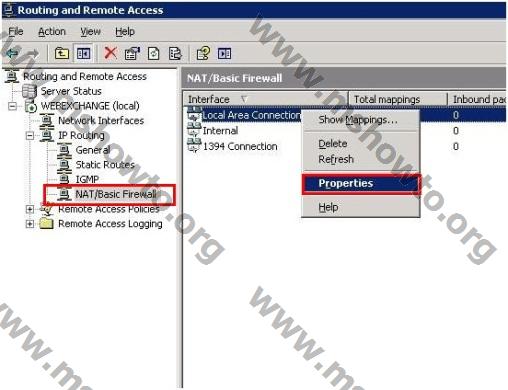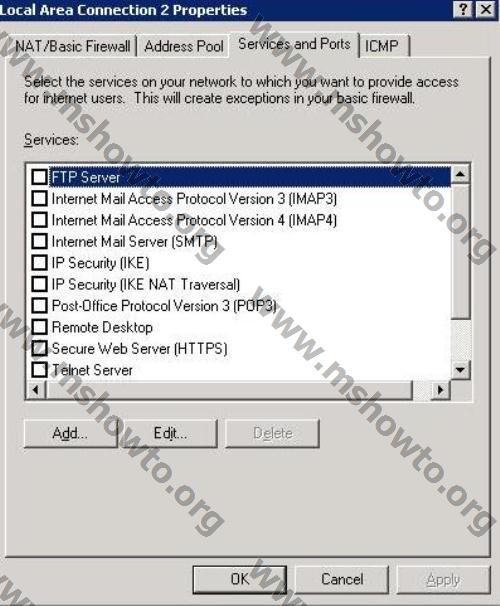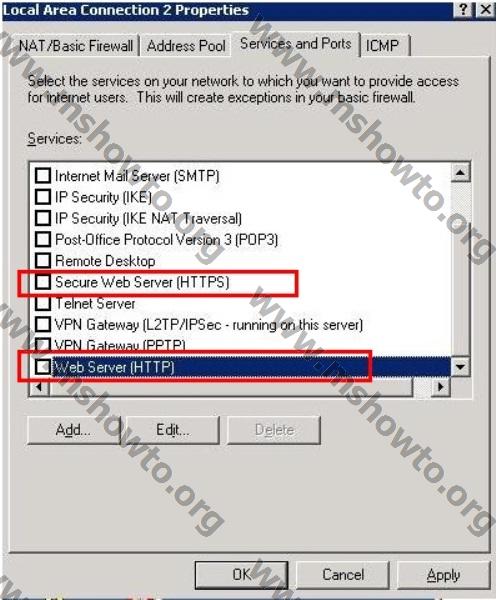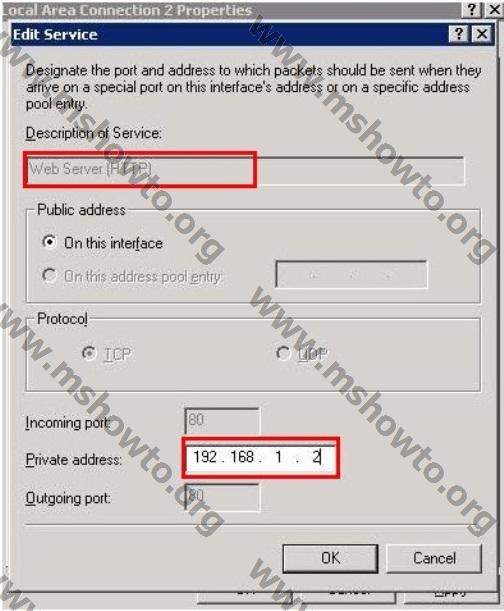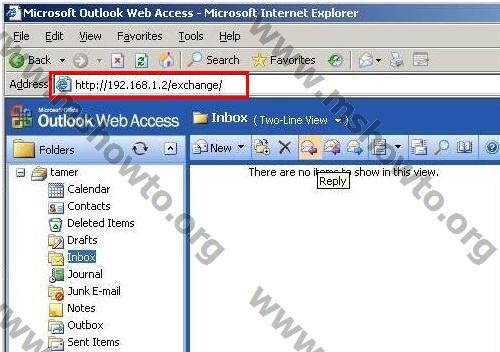Bu makalede Owa ‘ya ( Outlook Web Access ) Windows Server 2003 ‘de RRAS ‘da ( Routing and Remote Access) NAT özelliğini konfigure ederek erişimi anlatacağım. Yapılandırma işlemine başlamadan önce bu özelliği hangi durumlarda yapılandırırız ? Bu konuda çok kısa bilgilendirmek istiyorum sizi. Eğer kurumunuzda ya da çalıştığınız şirkette bir firewall ya da herhangi bir güvenlik cihazı / yazılımı yoksa ve buna rağmen sisteminizi mevcut kaynaklar doğrultusunda güvenli bir duruma getirmek istiyorsanız bu özelliği kullanabalirsiniz. Bu özellik sayesinde belirttiğimiz sunucuya erişimi sadece belli bir porttan sağlayarak sistemimizi daha güvenli bir hale getirebiliriz. Artık kurulum işlemlerine başlayabiliriz. 1.) Bu işlem için ilk olarak RRAS yapılandırma işlemini yapıyoruz. Bu işlem için RRAS da iken Server adı üzerindeyken sağ butona tıklayarak “ Configure and Enable Routing and Remote Access” seçeneğini seçiyoruz.
2.) Karşımıza gelen “ Routing Remote Access Server Setup Wizard “ ekranında “Next” butonuna tıklayarak bir sonraki aşamaya geçiyoruz.
3.) Gelen ekranda “Network Address Translation(NAT) ” seçeneğini seçerek “Next” diyoruz.
4.) Nat Internet Connection bölümünde ise mevcut network bağlantımızı seçerek “Next” diyoruz.
5.) Aşağıdaki resimden de görüldüğü gibi işlemimiz başarılı bir şekilde sonlanmış durumda, RRAS yönetim aracına geçebilmek için “Finish” diyerek bu bölümden çıkıyoruz.
6.) RRAS yönetim aracına giriyoruz ve “Ip Routing” altında yer alan “NAT / Basic Firewall” seçeneğini işaretleyerek sağ tarafta bulunan “ Local Area Connections 2” üzerinde “Properties” diyoruz.
7.) Network bağlantısının özelliklerinde “ Services and Ports” sekmesine geliyoruz . Default olarak karşımıza aşağıdaki işlem seçenekleri geliyor . İsterseniz bu bölüme “Add” tuşu ile farklı servislerin portlarını açarak NAT üzerinden hizmet verebilirsiniz.
- Ftp Server
- IMAP 4
- IMAP3
- Smtp
- IPSEC (IKE)
- IPSEC ( IKE NAT Traversal)
- POP 3
- Remote Desktop
- Secure Web Server ( Https)
- Telnet Server
8.) Web Server ( Http) seçeneğini seçerek “ Edit” diyoruz .
9.) Exchange Server hizmeti hangi sunucu üzerinden veriliyorsa ilgili sunucunun ip adresini tanımlayıp onaylıyoruz, eğer owa ‘ya erişimimizi SSL üzerinden yapacak şekilde ayarlamışsak “ Secure Web Server ( https) “ seçeneği üzerinden işlem yapmamız gerekecek aksi taktir de owa ‘ya erişim sağlayamayız.
10.) Artık Owa ‘ya NAT üzerinden erişim sağlayabiliriz. Internet Explorer’i açıyoruz ve http://192.168.1.2/exchange adresini giriyoruz ve owa ‘mız çalışıyor.
Bu konuyla ilgili sorularınızı alt kısımda bulunan yorumlar alanını kullanarak sorabilirsiniz.
Referanslar
–